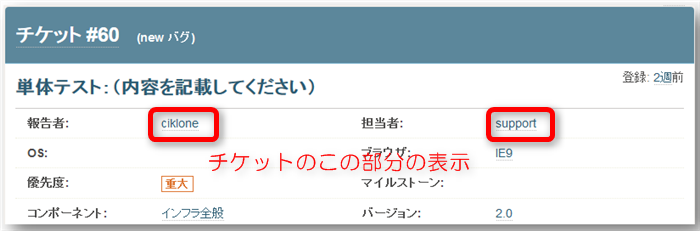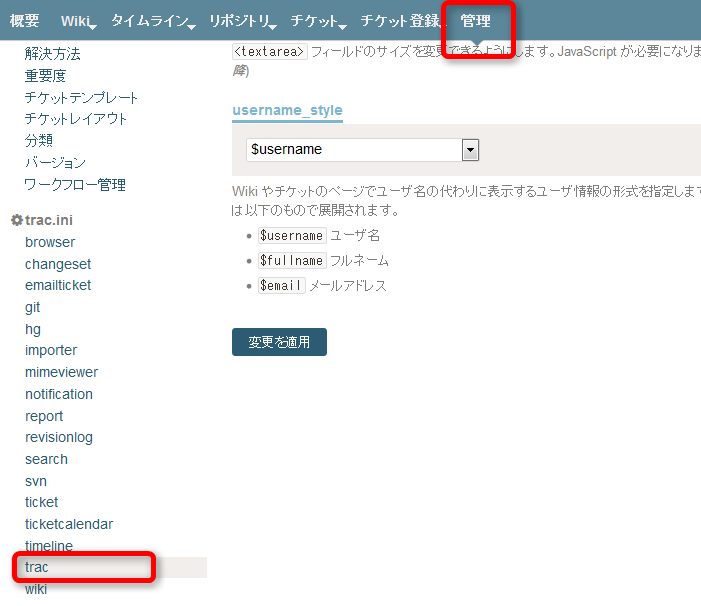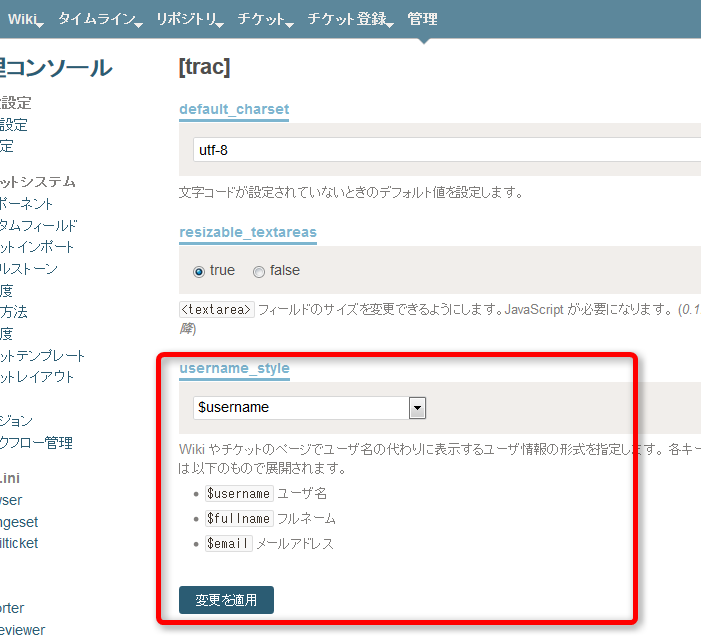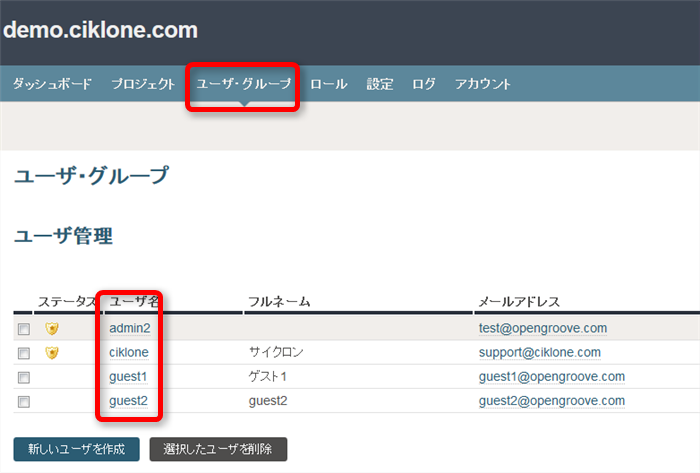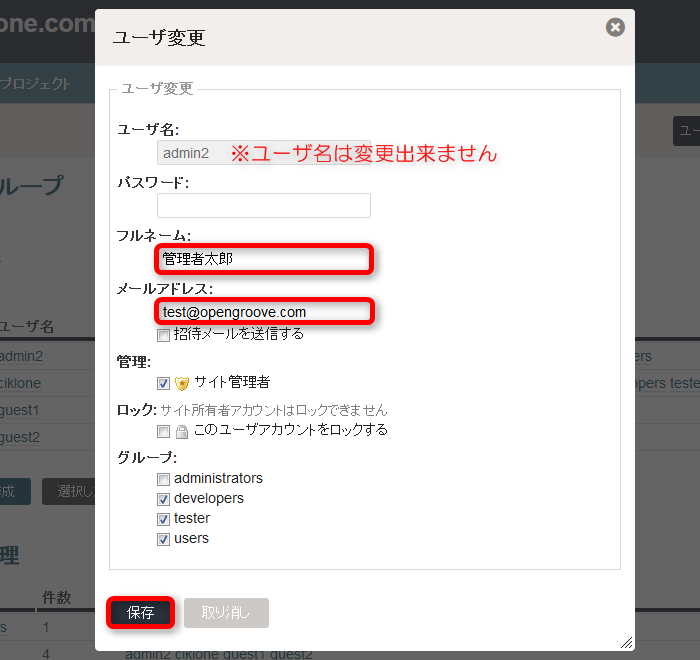Q:チケットの担当者をフルネームで表示させたい
チケット担当に誤りがないよう、担当者名をフルネームで表示させたい。
A:チケットの担当者や報告者などフルネームで表示させる機能を追加しました
ご要望にお応えして、チケットの担当者名・報告者名など表示形式を変更出来る機能を追加しました。
※この設定を行う事でチケット他Wikiやタイムラインに表示されるすべてのユーザ名表示形式が変更されます。
チケットのユーザー名の表示形式が以下の3種の組み合わせで選択できるようになりました。
- $username ユーザ名
- $fullname フルネーム
- $email メールアドレス
デフォルトではユーザー名のみ
※フルネームを選択してもオンマウスでアドレス等も表示されます。
この設定はtracpahtの「管理者」が「各プロジェクト毎」に行う事が出来ます |
デフォルト設定での表示
設定後(表示形式:「$fullname<$email>」を選択)
1.ユーザ名表示形式(username_style)の設定画面の開き方
- 管理者権限のあるIDでtracpathにログインします。
- チケットをカスタマイズしたいプロジェクトのグローバルメニューから「管理」タブを開きます。
- 管理コンソールメニューから「trac」を選択します。
- trac編集画面内の「username_style」でユーザ名表示形式の設定が行えます。
2.ユーザ名表示形式の設定
- 1.プルダウンメニューから表示させたいものを選択します。
- 選択後、「変更を適用」ボタンをクリックします。
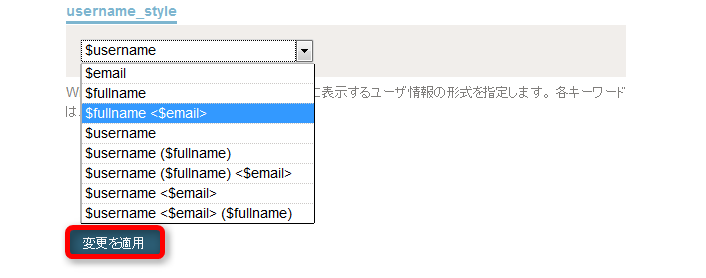
- $username ユーザ名
- $fullname フルネーム
- $email メールアドレス
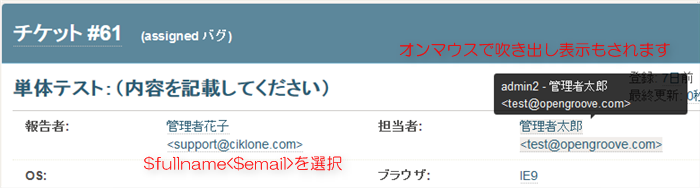
表示形式:「$fullname<$email>」を選択しています
表示されるメールアドレスやフルネーム自体を変更したい場合には
チケットに表示されているユーザー名等の情報はユーザー登録時の情報です。名前やアドレス等変更したい場合には以下の手順で行ってください。
- 管理者権限のあるIDでtracpathにログインします。
- tracpathメニューの[ユーザー・グループ]画面を開きます。
- ユーザー名が一覧で表示されますので、変更したいユーザーの名前のリンクをクリックします。
- 「ユーザー変更画面」が表示されますのでこちらで再編集することが出来ます。
- 編集を行ったら「保存」ボタンをクリックします。
- 保存後、チケットの表示名も自動的に反映されます。